※ 우리 부부가 직접 구매하고 사용한 후기입니다.
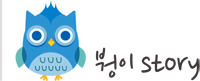
드디어 국내에 휴 싱크박스가 정발되었다는 소식을 듣자마자 구매를 하였다.
근데 아직 다준비를 못해서 풀영상은 다음 시리즈에 소개하고
오늘은 언박싱은 간단하게
IR 리모컨에 대해서 소개하려고한다.


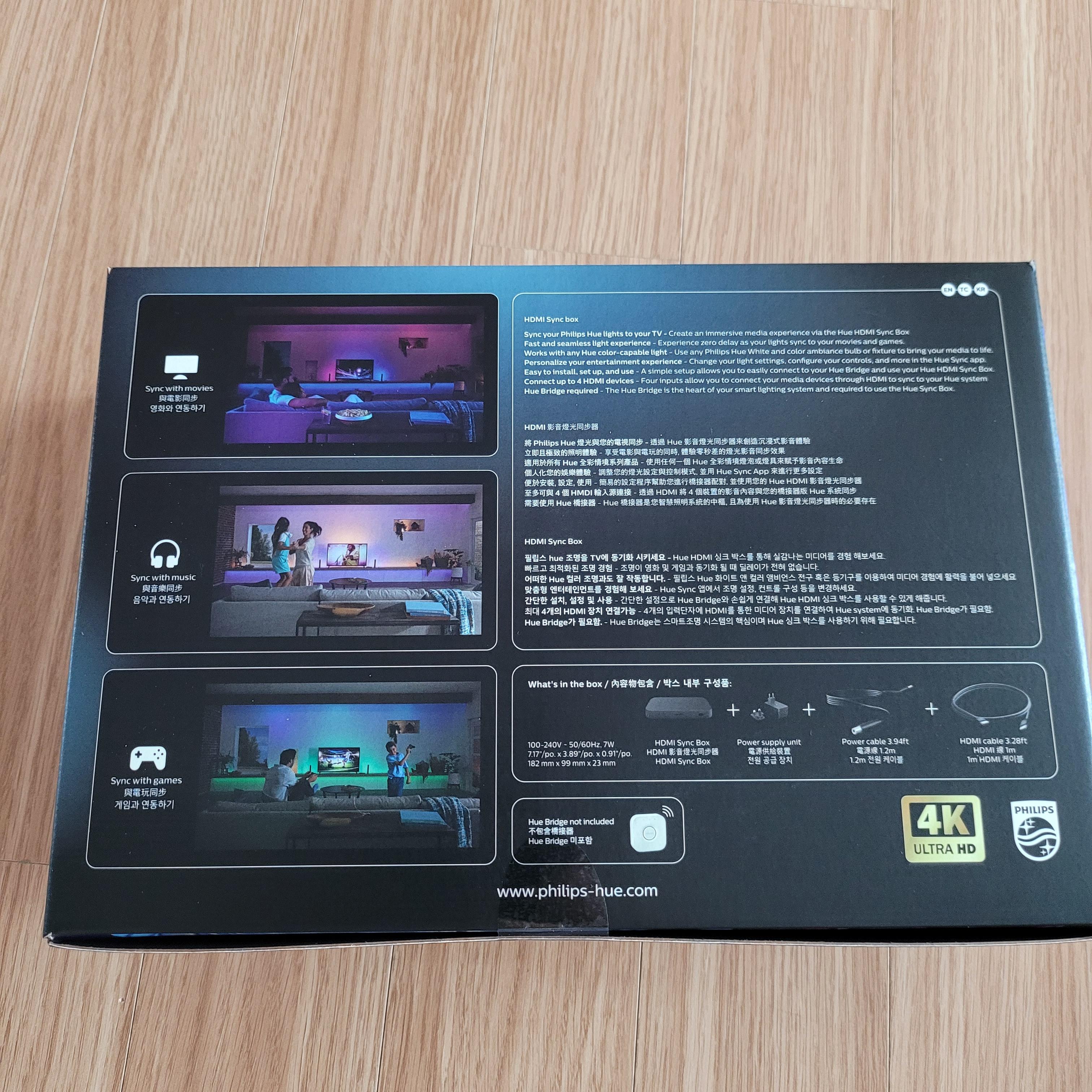


기존 US 것과 다른것은 한국어 설명들이 있다는것과 플러그가 220V이란것 외엔 모두 동일하다.

세팅은 끝났지만 아직 .. TV 스트립을 못구해서.. 풀영상 후기는 다음 시리즈에 소개~~
언박싱은 재미없으니 이제 본격 이번 포스팅의 주제 IR리모컨에 대해 보자~
작년에 US제품을 살당시만해도 사실 굉장히 불편했다 휴싱크 앱들어가서 모든게 컨트롤이 가능해서 사용성이 제로에 가깝기도 하고 해서 다시 방출했던 이유중에 하나이기도했는데
지금은 IR 리모컨을 제공하고있다
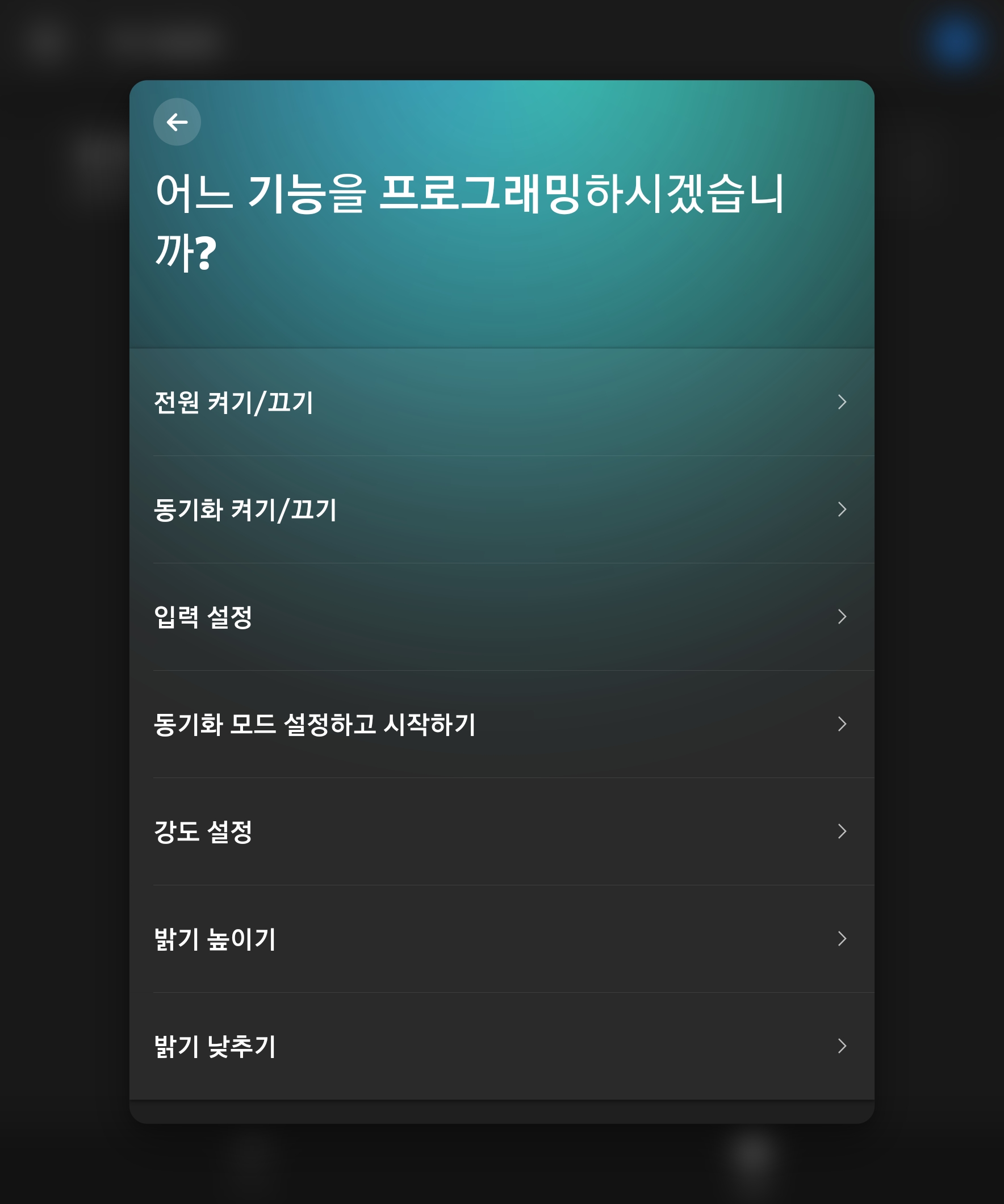
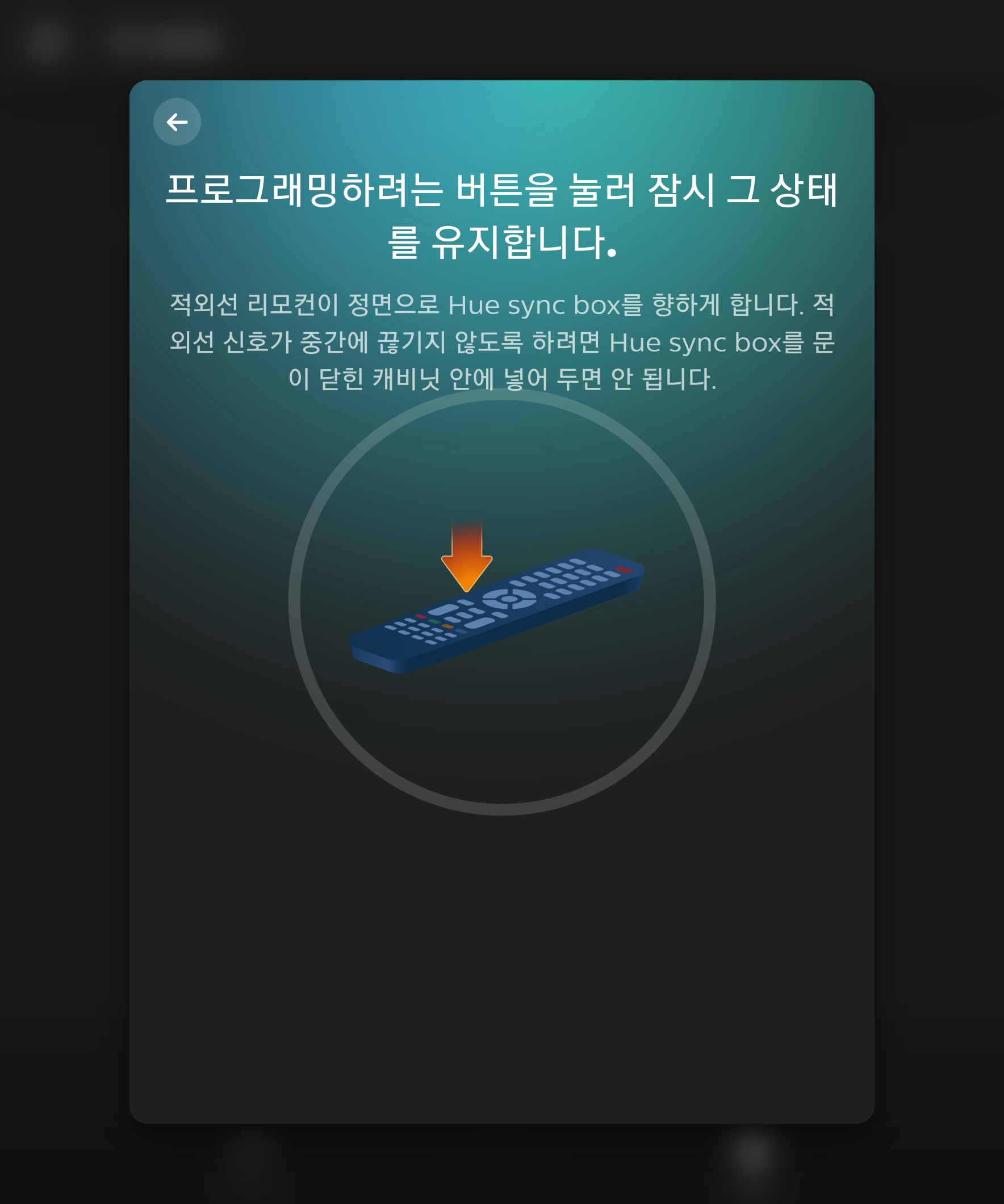
첫날은 안쓰던 IR 리모컨의 전원을 동기화 onoff와 매핑해서 쓰고있다가
오늘 2021년 새해에..
갑자기 엇? 갤럭시홈 IR 기능을 활용하면 ST와 연동하고 음성으로 켜고 끌수있지 않을까? 싶어서
시도해봤는데 잘된다
우선 사전 준비는 폰하나로는 안되고... 하나더 여분이 있어야한다
나는 탭이 있어서 탭과 폰으로 설정하였다
1. 폰에서 갤럭시 홈 미니로 가서 IR 기기를 만든다
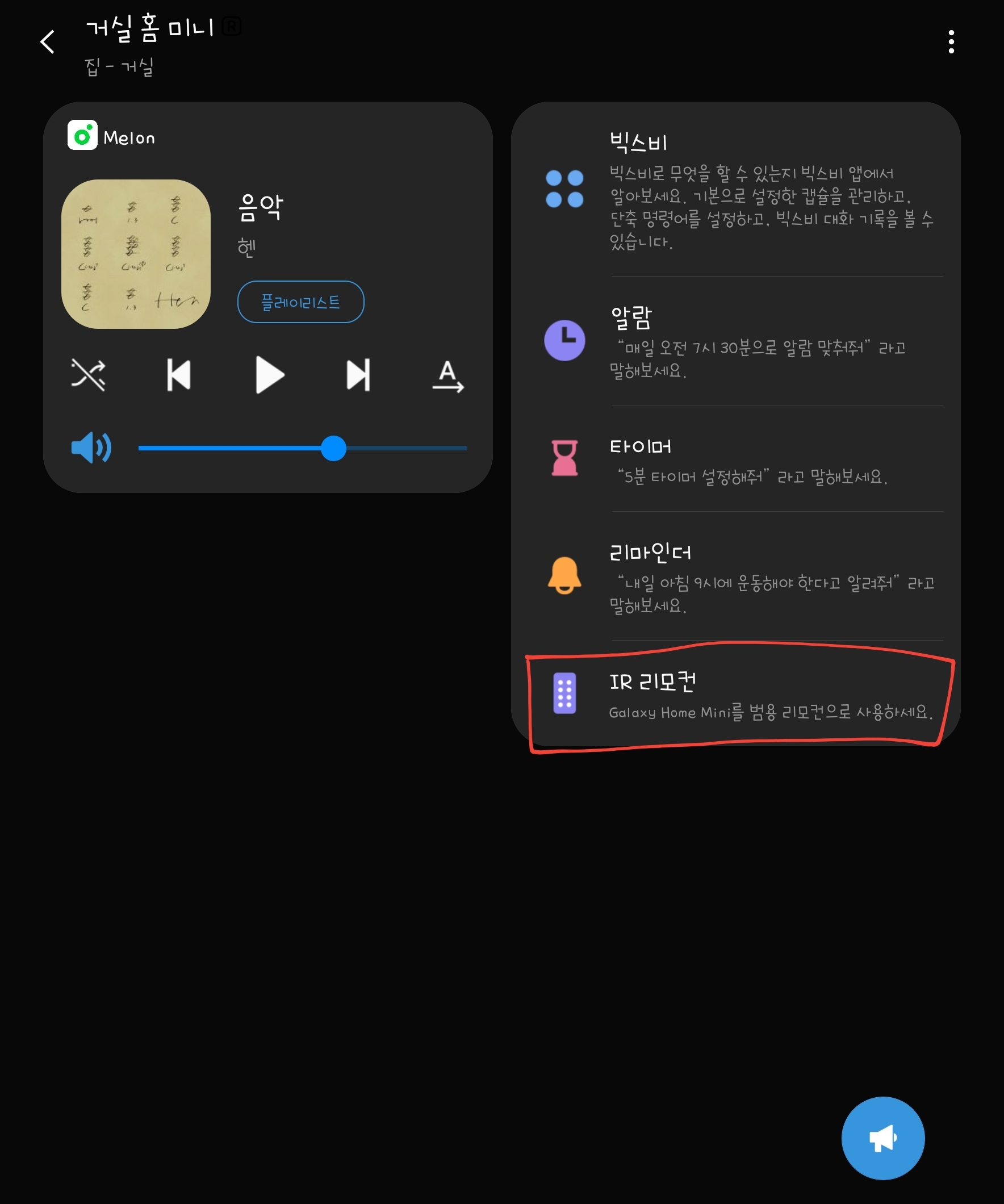
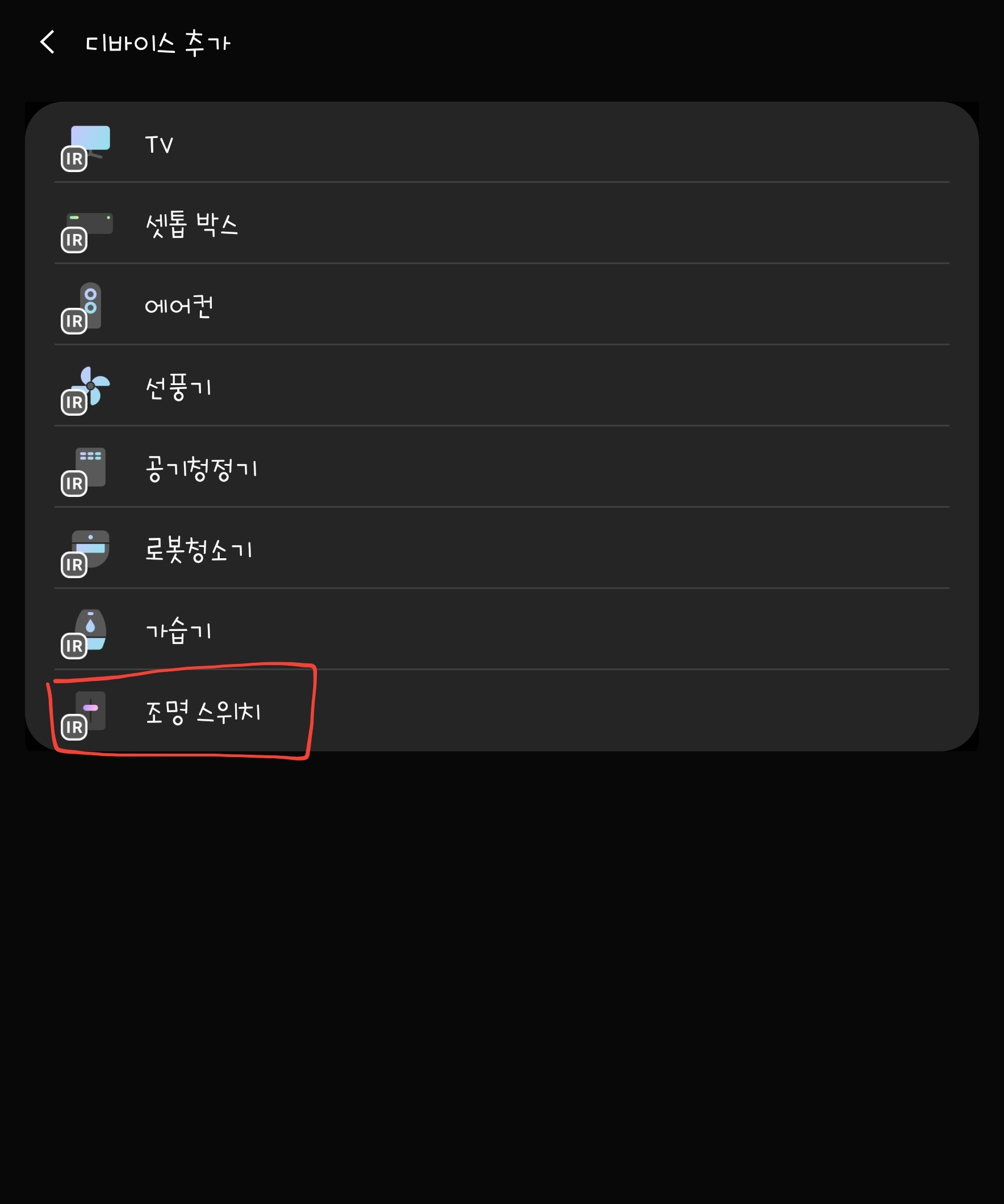


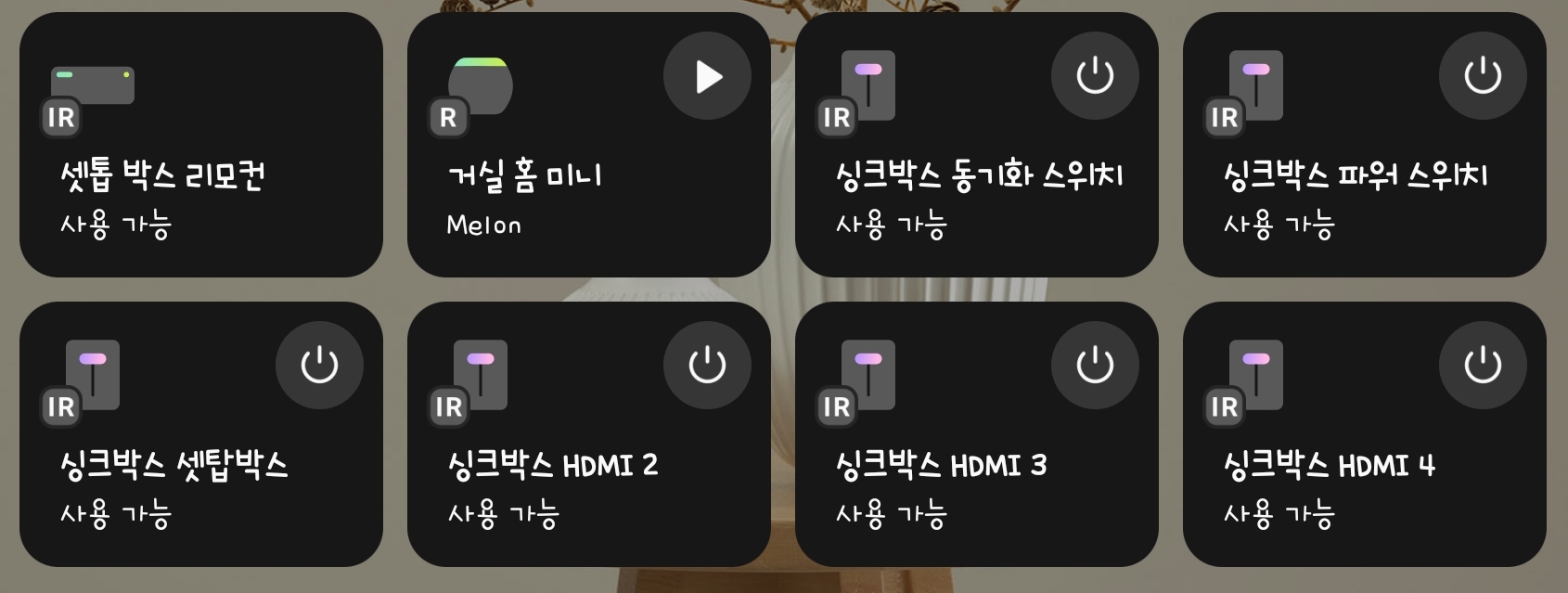
이제 테블릿으로 SmartThings 앱을 열어서 준비하고
폰에선 Hue syncbox 앱을 연다

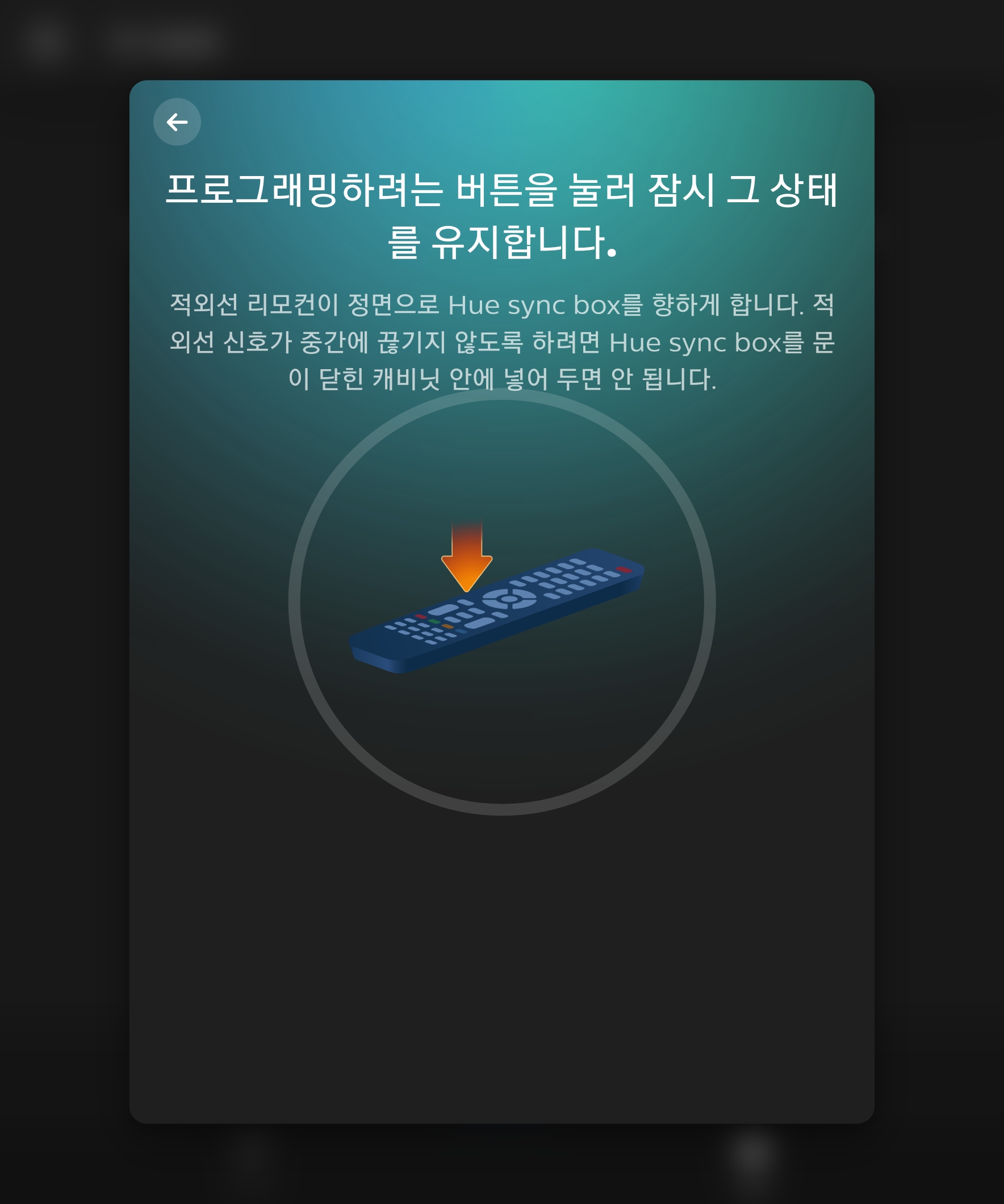
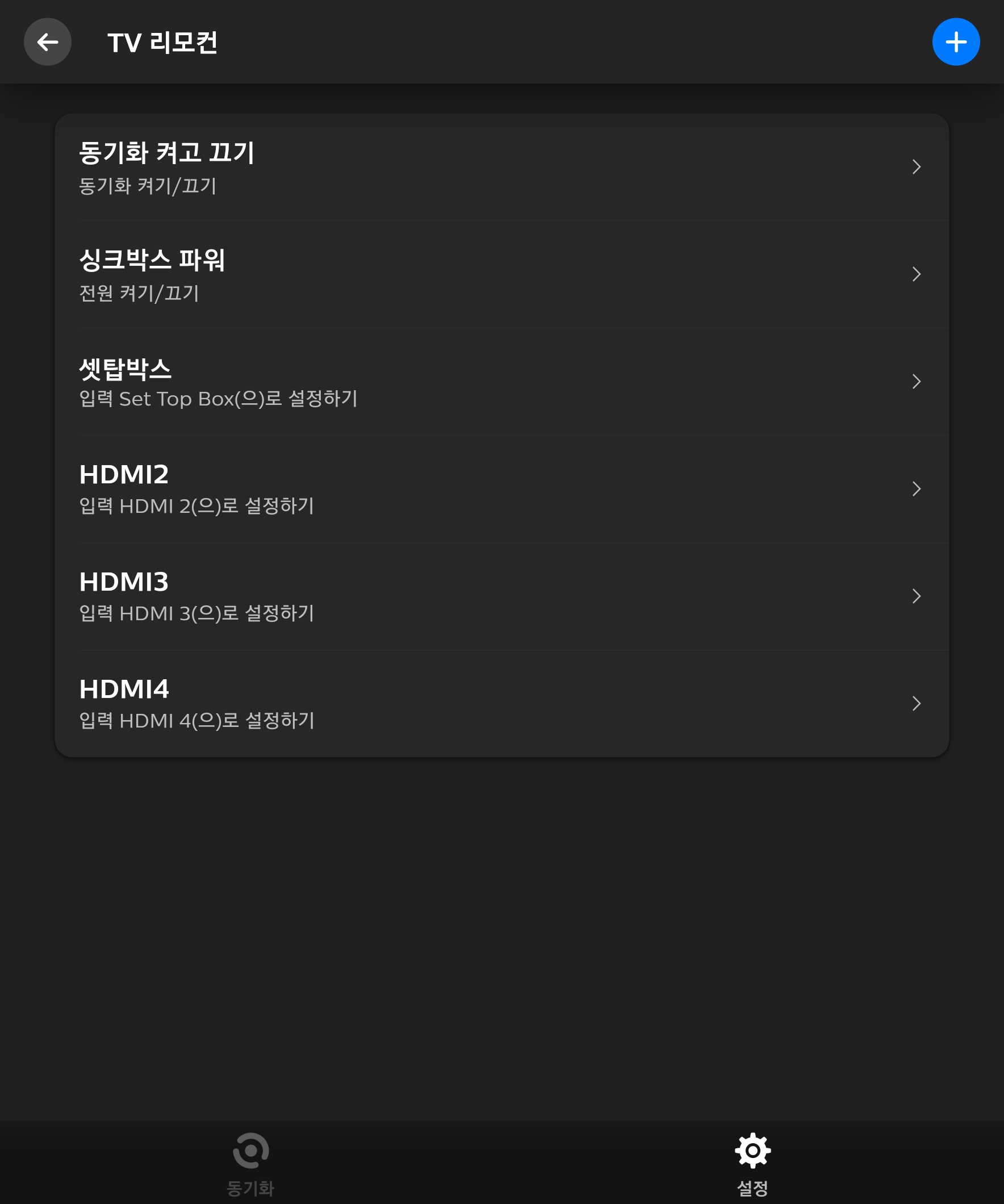
이제는 갤럭시 홈 미니 음성으로도 제어가 가능하고, ST 버튼이나 자동화로도 동작을 할수있다
다만 주의점은 IR이기 때문에 만들당시 토글로 만들면 켜기인지 끄기인지 헷갈릴수있으니
학습시에 켜기따로 끄기따로로 만들어서(전원만 가능)) 쓰면 좀더 스마트하게 할수도있으니 참고하자~
구글 TV는 해외서 날라오고있고
TV 스트립 얼른 구하면 영상으로 소개해드릴게요!
새해복많이받으세요
새해 첫 포스팅 끝~
'붱이 Story > IoT' 카테고리의 다른 글
| SmartThings 자동화 이해하기 - 기본 원리 및 트리거란? (8) | 2021.07.10 |
|---|---|
| People - SmartThings SmartApp 소개 (8) | 2021.07.10 |
| [내돈내산] 비스포크 인덕션 NZ63T8708XW x SmartThings 연동 (8) | 2020.11.08 |
| 윈테리어 전동 블라인드 - 조립편 (0) | 2020.09.25 |
| SmartHome의 첫 시작 단일 네트워크로 만들기 (6) | 2020.05.09 |


























